Come collegare Huawei alla TV
Hai appena acquistato uno smartphone Huawei e ne sei estremamente soddisfatto: per il prezzo che hai pagato, fa tutto quello che ti serve e anche di più. C’è però una cosa che non sei ancora riuscito a fare: collegarlo al televisore per guardare film, serie TV e video di YouTube in streaming sul grande schermo che hai in salotto. È così? Beh, allora sappi che non c’è proprio alcun motivo per cui preoccuparsi: collegare un dispositivo Huawei alla TV è semplicissimo, e io oggi sono qui per dimostrartelo.
Cominciamo subito col dire che hai due strade a tua disposizione: una che permette di collegare lo smartphone (o anche il tablet) al televisore in modalità wireless e una che prevede l’utilizzo di cavi. La prima è preferibile per praticità e semplicità di attuazione, ma può comportare qualche lag (cioè qualche piccolo ritardo) nella visualizzazione dei contenuti su schermo, soprattutto quelli più frenetici (es. i giochi d’azione). La seconda azzera il rischio di lag ma, come vedremo tra poco, non è sempre attuabile con i terminali di Huawei.
Detto questo, direi di mettere da parte le chiacchiere e di passare subito al succo del discorso: se vuoi scoprire come collegare Huawei alla TV, non devi far altro che prenderti cinque minuti di tempo libero, leggere con attenzione le indicazioni che sto per darti e metterle in pratica. Ti assicuro che riuscirai nel tuo intento in maniera così semplice e veloce che ne resterai stupito. Buona lettura e, soprattutto, buon divertimento!
Indice
Come collegare Huawei alla TV senza cavo
I sistemi di connessione wireless offrono un grado di efficienza tale che, ormai, salvo qualche lag nei giochi più frenetici, sono preferibili ai sistemi cablati. Direi, dunque, di cominciare proprio da questi ultimi e di vedere come collegare Huawei alla TV senza adoperare alcun cavo.
Proiezione Wireless
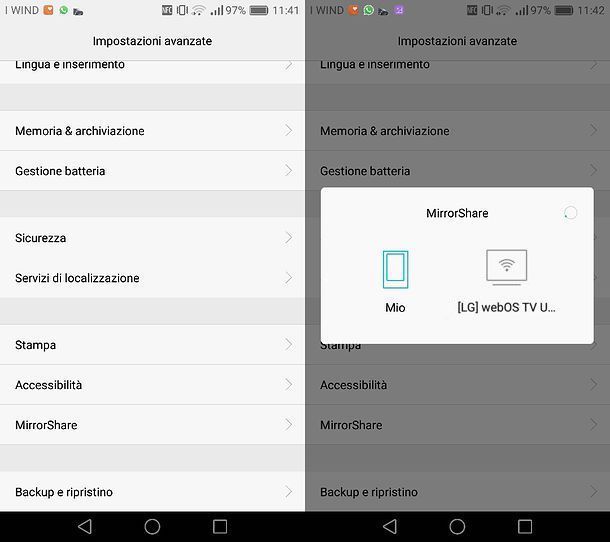
Miracast è una tecnologia che consente di trasmettere lo schermo dello smartphone o del tablet al televisore tramite Wi-Fi Direct: ciò significa che viene creata una rete wireless ad hoc tra il telefono (o il tablet) e il televisore, senza che questi siano connessi alla medesima rete Wi-Fi. In termini di prestazioni e lag, assicura risultati assimilabili a quelli di Chromecast.
È supportata da molti dispositivi Huawei e da molti Smart TV, ma si può sfruttare anche sui televisori non “Smart” grazie a dei dongle da acquistare separatamente. I prezzi di questi dispositivi sono variabili, ma naturalmente i dongle più costosi sono quelli che assicurano i risultati migliori.
Huawei utilizza una sua denominazione proprietaria per la tecnologia Miracast, Proiezione Facile (oppure Proiezione Wireless o MirrorShare, in base al modello). Di conseguenza, per collegare il tuo smartphone/tablet Huawei al televisore grazie a Miracast, devi accedere all’app Impostazioni di Android (quella con l’icona dell’ingranaggio che si trova in home screen) e cercare i termini “proiezione facile“, nella barra in alto, avendo cura di selezionare il corrispondente risultato di ricerca. In alternativa, sempre dall’app Impostazioni, pigia sulle voci Connessione dispositivo > Proiezione Facile.
A questo punto, sposta su ON la levetta a fianco della dicitura Proiezione wireless e attendi che nella lista dei dispositivi compatibili compaia il tuo televisore. Dopo aver individuato e selezionato l’icona relativa al televisore, attendi che venga effettuato il collegamento, così da avviare la trasmissione dei contenuti.
Se non dovesse comparire il nome della tua TV, probabilmente devi attivare su quest’ultimo la modalità Screen Share (o qualsiasi funzionalità con una dicitura simile): questa permette di mettere l’apparecchio TV in attesa di ricezione del segnale dal dispositivo mobile Huawei. Se il nome del televisore continua a non comparire, prova a ripetere la scansione pigiando sull’icona circolare collocata in alto a destra e assicurati anche che la tua TV sia dotata di supporto Miracast.
Su alcuni dispositivi Huawei è disponibile la modalità Desktop. Quando attivi il collegamento dello smartphone o del tablet al televisore, devi scegliere tra due opzioni disponibili: Desktop o Telefono. In quest’ultimo caso, viene semplicemente riprodotto il contenuto dello schermo del dispositivo Huawei; nel primo caso, invece, con la modalità Desktop viene creato un nuovo ambiente, desktop per l’appunto, indipendente da quello del dispositivo, che consente la riproduzione delle app installate.
Se è presente questa modalità sul tuo smartphone o tablet Huawei, puoi scegliere di avviare l’una o l’altra, in base alle tue esigenze. Se devi riprodurre il contenuto di un’app che ha la protezione HDCP, cioè il contenuto è criptato, allora ti consiglio di avviare la modalità Desktop. Per tutti gli altri casi, invece, puoi liberamente selezionare la modalità Telefono o Desktop, indistintamente.
Chromecast

Chromecast è la soluzione più comoda e completa per collegare gli smartphone Android (e non solo quelli) al televisore. Qualora non ne avessi mai sentito parlare, si tratta di un dongle, quindi di una sorta di “chiavetta”, da collegare alla porta HDMI del televisore e a una fonte di alimentazione, nella fattispecie a una presa di corrente o a una porta USB dello stesso TV. Ne sono disponibili due modelli: uno standard, che costa 39 euro e permette di visualizzare i contenuti fino alla risoluzione Full HD, e uno con Google TV, che invece costa 69,99 euro e permette di visualizzare contenuti con risoluzione 4K, dispone di telecomando e possibilità di installare direttamente le app. Per quelle che sono le tue necessità, la versione standard dovrebbe andare più che bene.
Dopo aver acquistato Chromecast (che puoi trovare sullo store ufficiale di Google o nei principali negozi di elettronica, sia fisici che digitali), dovrai collegare il dispositivo alla porta HDMI del televisore, alimentarlo tramite presa della corrente o porta USB e configurarlo tramite l’app Google Home, che puoi trovare facilmente sul Play Store usando il tuo smartphone o tablet Huawei.
Come dici? Hai già acquistato Chromecast e sei pronto alla sua configurazione? Benissimo: una volta scaricata l’app Google Home, avviala, pigia sul pulsante Inizia, accedi con il tuo account Google, acconsenti all’utilizzo della posizione pigiando prima su Avanti e poi su Consenti e attendi qualche secondo che il tuo Chromecast venga rilevato.
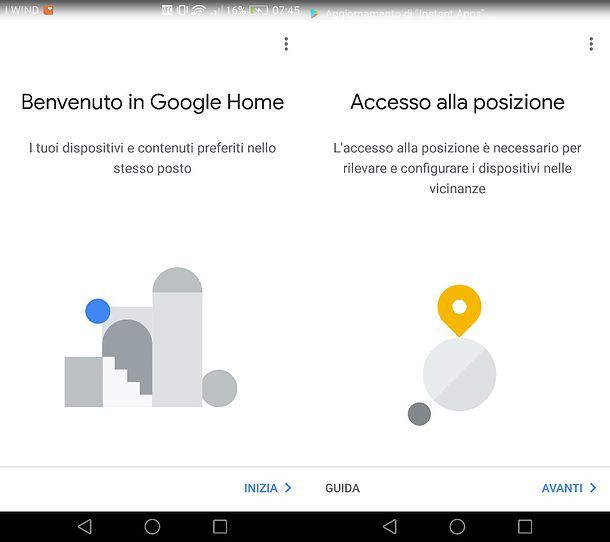
Quando sullo schermo dello smartphone (o del tablet) vedi comparire la scritta Chromecast rilevato, fai tap sul pulsante Sì, attendi qualche altro secondo affinché venga stabilita la comunicazione con il device e controlla se il codice riportato nell’app Google Home corrisponde a quello visualizzato sul televisore: in caso affermativo, pigia sul pulsante Sì, per andare avanti.
A questo punto, indica la stanza in cui hai installato il Chromecast (es. Salotto, che sarà anche il nome del dispositivo da questo momento in poi), vai avanti e seleziona la tua connessione Wi-Fi. Nella schermata successiva, apponi il segno di spunta accanto alla voce Usa questa rete Wi-Fi per configurare altri dispositivi in futuro e pigia su OK, per acconsentire all’utilizzo della password del Wi-Fi memorizzata in Android (altrimenti pigia sull’opzione Inserisci manualmente e digita manualmente la chiave d’accesso alla rete) e il gioco è fatto.
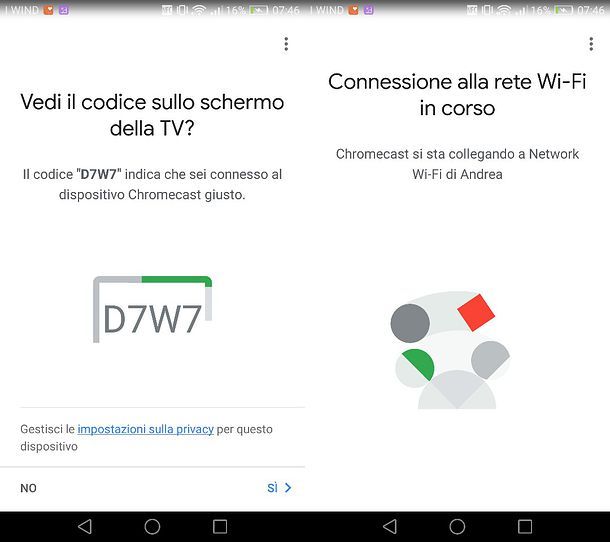
Missione compiuta! Adesso puoi inviare qualsiasi contenuto supportato da Chromecast al televisore semplicemente mantenendo lo smartphone (o il tablet) connesso alla stessa rete Wi-Fi del dongle. Sono davvero tantissime le app che supportano Chromecast, come ad esempio Netflix, Infinity o YouTube, giusto per farti qualche esempio.
Per utilizzarle, non devi far altro che avviare il contenuto di tuo interesse (es. una serie di Netflix o un video di YouTube) sullo smartphone o sul tablet, pigiare sull’icona della trasmissione (quella che raffigura uno schermo con le onde del Wi-Fi) e selezionare il nome del tuo Chromecast dal menu che si apre.
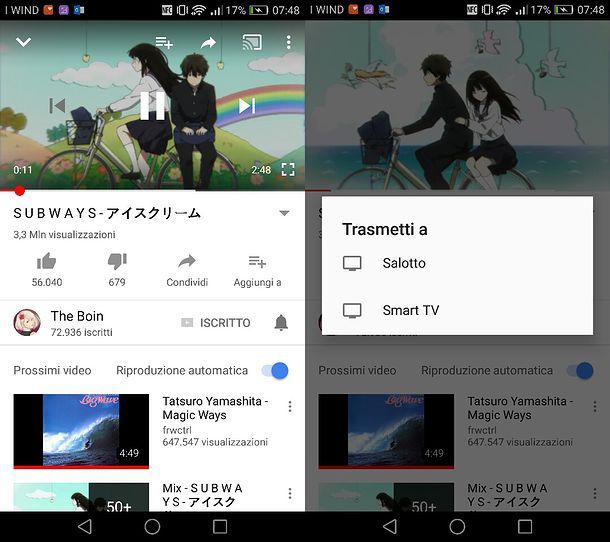
Successivamente, per fermare la riproduzione del contenuto sul televisore, non devi far altro che pigiare sull’icona della trasmissione e selezionare la voce Disconnetti o Interrompi trasmissione dal menu che viene visualizzato sullo schermo.
Come dici? Ti piacerebbe trasmettere lo schermo del tuo smartphone Huawei al televisore ma non sai come procedere? Non ti preoccupare, si tratta davvero di un gioco da ragazzi. Tutto quello che devi fare è avviare l’app Google Home, pigiare sul nome del Chromecast, collocato al centro della schermata, e selezionare il pulsante Trasmetti schermo in basso. Nella schermata successiva, fai tap sulla dicitura Trasmetti schermo, per avviare la riproduzione sullo schermo del televisore.
Se compare un messaggio relativo al fatto che il tuo device non è ottimizzato per la trasmissione dello schermo, ignoralo: ci sono ottime probabilità che l’operazione vada ugualmente a buon fine. A trasmissione terminata, per fermare la riproduzione dello schermo di Android sul televisore, premi sul pulsante Interrompi trasmissione situato nella schermata dell’app Google Home. Più facile di così?
Se qualche passaggio non ti è chiaro o vuoi maggiori informazioni su come funziona Chromecast, consulta questa mia guida dedicata all’argomento. Se, invece, cerchi una lista completa di applicazioni per Chromecast, dedica qualche minuto alla lettura della mia guida relativa a queste ultime.
Hai uno smart TV dotato di connettività wireless e del sistema Android TV? Allora sappi che puoi sfruttare la tecnologia Google Cast (la stessa su cui si basa Chromecast) senza acquistare il dongle di casa Google. Per mettere in comunicazione smartphone e televisore, ti basterà infatti collegare questi ultimi alla medesima rete Wi-Fi e poi seguire le indicazioni che ti ho dato prima per avviare la trasmissione dei contenuti alla TV.
Nota: su Internet è possibile trovare numerosi adattatori simil-Chromecast a prezzi inferiori ai 30 o addirittura ai 20 euro. Personalmente te li sconsiglio, in quanto non assicurano le stesse prestazioni e la stessa qualità d’immagine del dongle di casa Google.
Come collegare Huawei alla TV con cavo

Se hai bisogno di collegare un dispositivo Huawei alla TV senza avere il benché minimo lag, magari perché vuoi giocare a un videogioco molto frenetico, puoi ricorrere ai cavi microUSB/HDMI o ai cavi USB-C/HDMI (se hai un device recente dotato di porta USB-C, anziché di porta microUSB).
Attenzione però: prima di procedere, assicurati che il tuo smartphone o il tuo tablet dispongano della tecnologia MHL (Mobile High-Definition Link), che è quella che fa passare il segnale video e audio tramite la porta USB del dispositivo. Se il tuo device non dispone del supporto MHL, purtroppo anche acquistando un cavo microUSB/HDMI, non potrai visualizzare i contenuti del dispositivo sul televisore. Puoi trovare la lista dei terminali Huawei dotati del supporto MHL su questa pagina Web.
Se vuoi un consiglio, prima di procedere con l’acquisto di un cavo, contatta il venditore oppure rivolgiti a forum specializzati e chiedi se il tuo modello di smartphone o tablet Huawei supporta l’invio del segnale audio/video tramite cavo.
Alcuni dispositivi Huawei, invece, supportano qualsiasi cavo USB/HDMI per trasmettere i contenuti dello schermo sul televisore. Ciò accade sui modelli della serie Mate, ad esempio, perché possiedono la modalità Desktop, che consente di creare un ambiente desktop basato su Android da riprodurre sullo schermo del TV, con la possibilità di eseguire molte delle app installate. Così facendo, si possono riprodurre le app senza che la protezione HDCP possa bloccarne la riproduzione. Ti ho parlato nel dettaglio di questa modalità di Huawei in un capitolo precedente.

Autore
Salvatore Aranzulla
Salvatore Aranzulla è il blogger e divulgatore informatico più letto in Italia. Noto per aver scoperto delle vulnerabilità nei siti di Google e Microsoft. Collabora con riviste di informatica e cura la rubrica tecnologica del quotidiano Il Messaggero. È il fondatore di Aranzulla.it, uno dei trenta siti più visitati d'Italia, nel quale risponde con semplicità a migliaia di dubbi di tipo informatico. Ha pubblicato per Mondadori e Mondadori Informatica.






